时间:2017-06-29 10:13:12 作者:quers 来源:系统之家 1. 扫描二维码随时看资讯 2. 请使用手机浏览器访问: https://m.xitongzhijia.net/xtjc/20170629/101342.html 手机查看 评论 反馈
Excel图片打印不清晰怎么设置?每次在Excel文档中导入图片之后都会产生不清晰的感觉,而这清晰度在文档打印之后尤其明显,是什么原因造成这样的结果?实际上Excel中插入图片时,会默认将其压缩,这会导致图片的清晰度下降。
Excel图片打印不清晰怎么设置?
1、首先打开Excel表格。
2、点击左上角的“文件”,在弹出的菜单中点击“选项”。
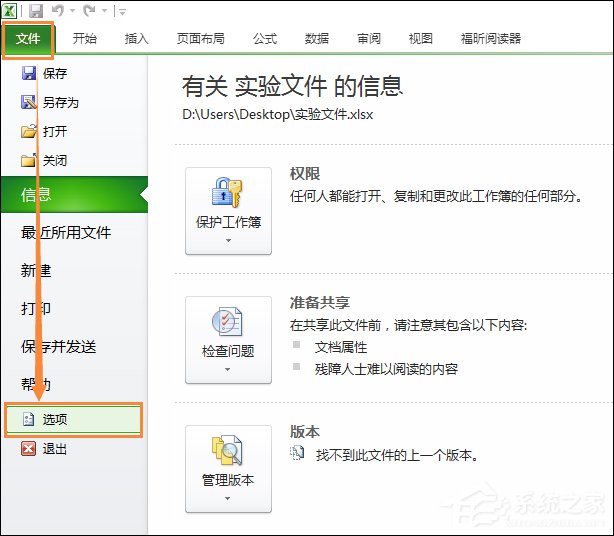
3、在选项中点击“高级”,在高级中勾选“不压缩文件中的图像”,然后点击确定。
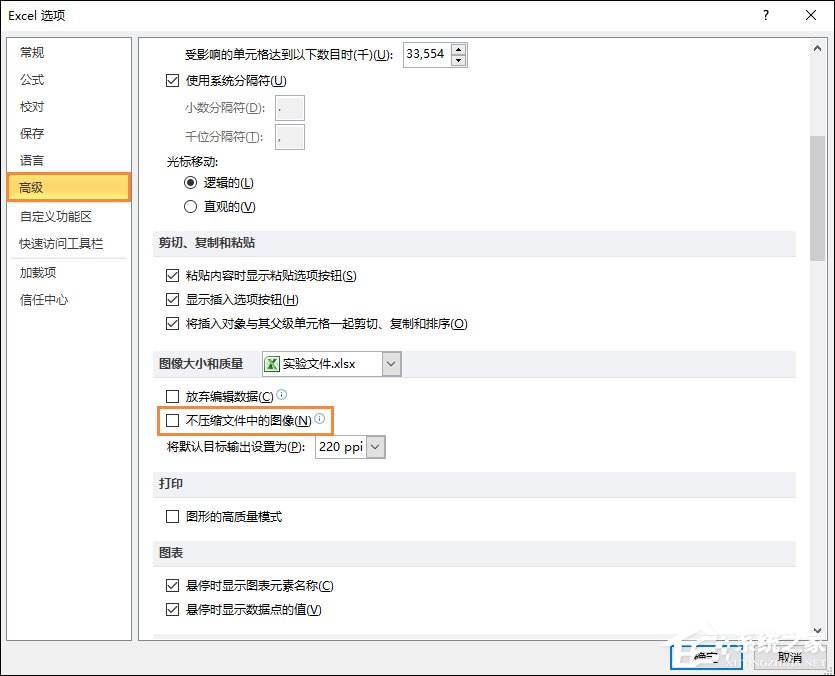
设置完毕后,插入Excel的图片就不会自动压缩了。
以上步骤便是Excel图片打印不清晰的设置方法,如果用户发现Word文档中有同样的问题,可以烦躁本教程的步骤进行设置。
发表评论
共0条
评论就这些咯,让大家也知道你的独特见解
立即评论以上留言仅代表用户个人观点,不代表系统之家立场